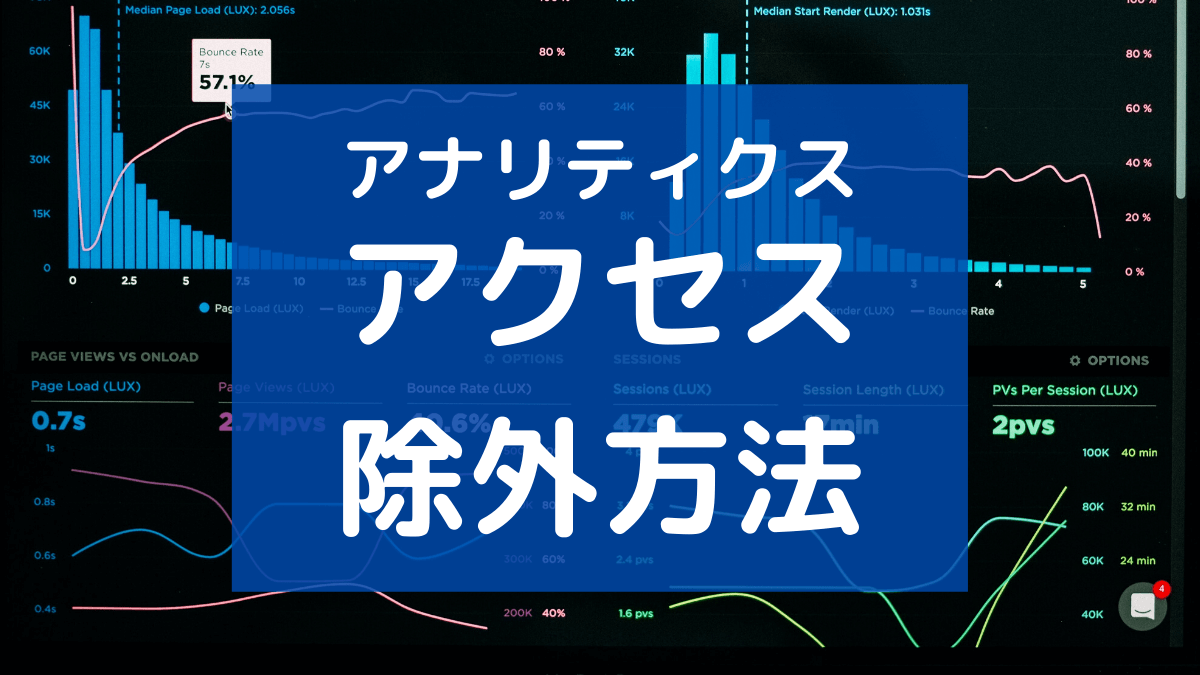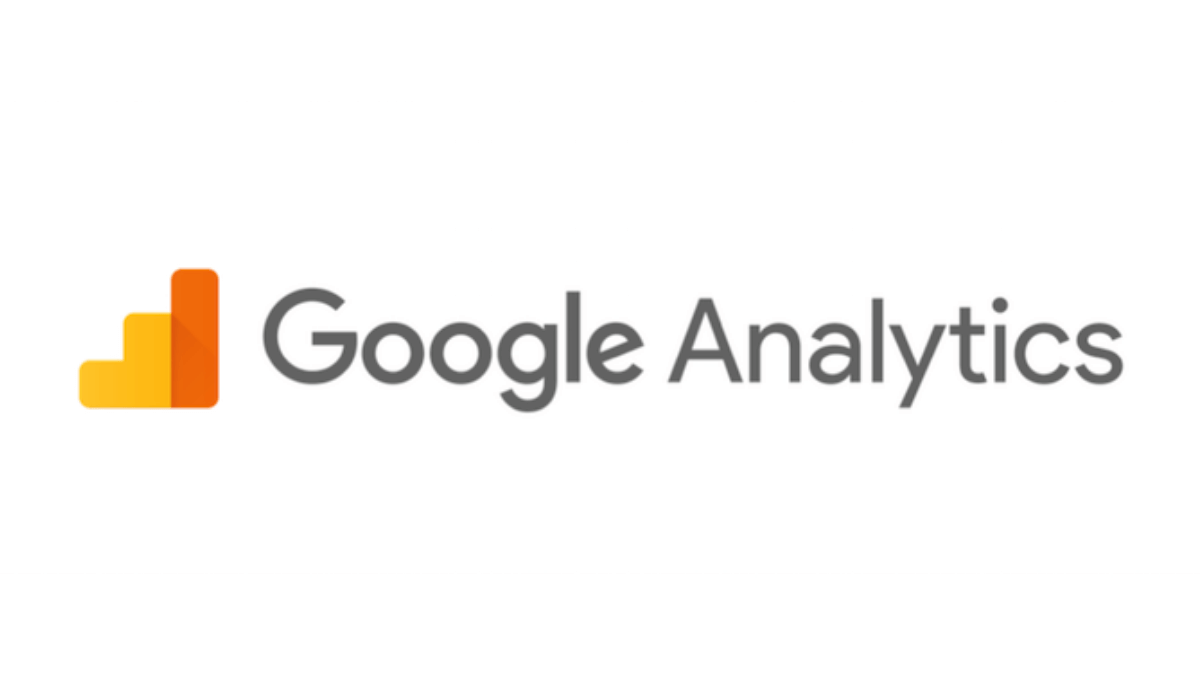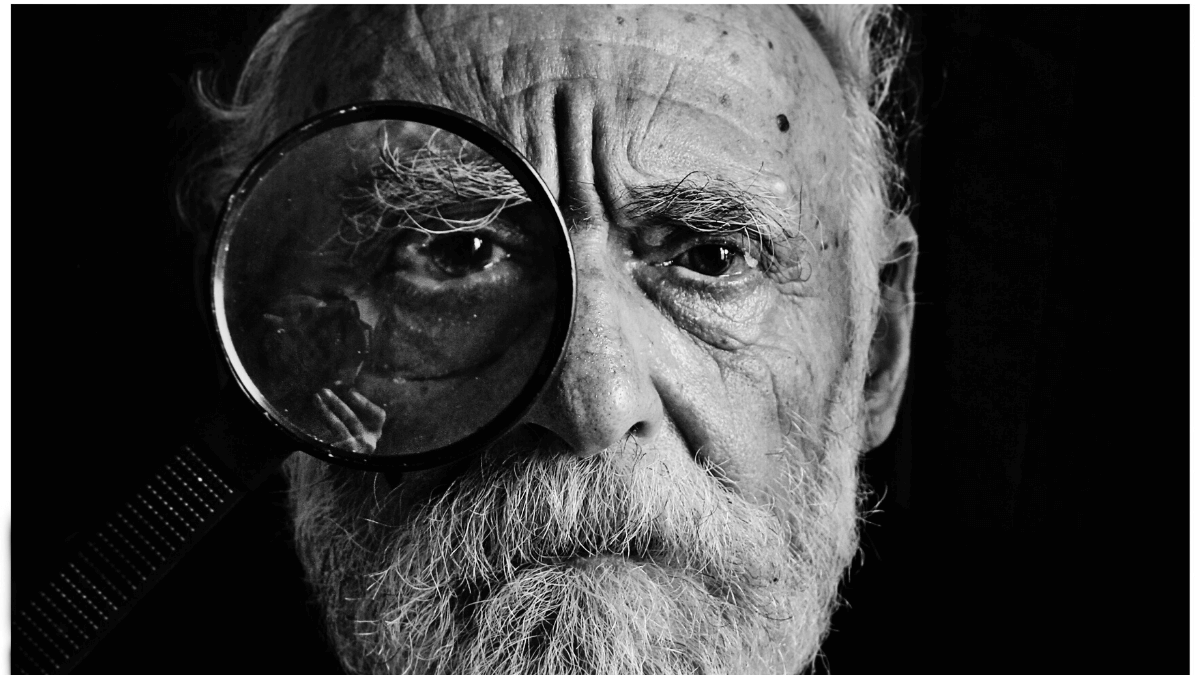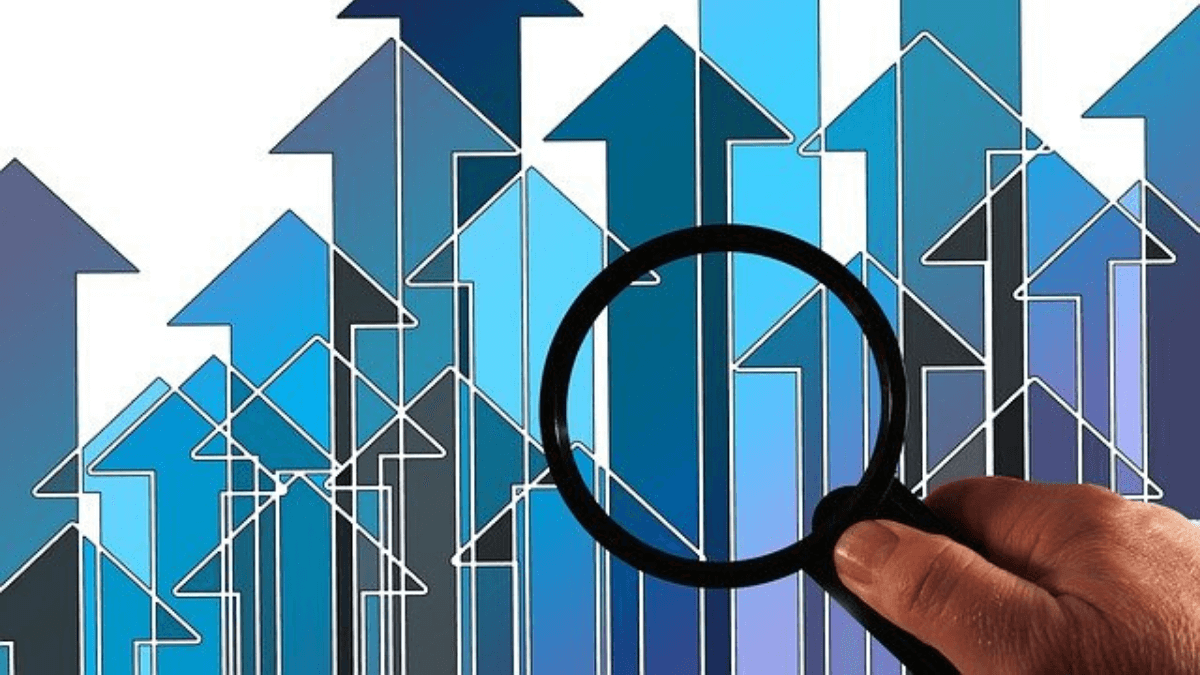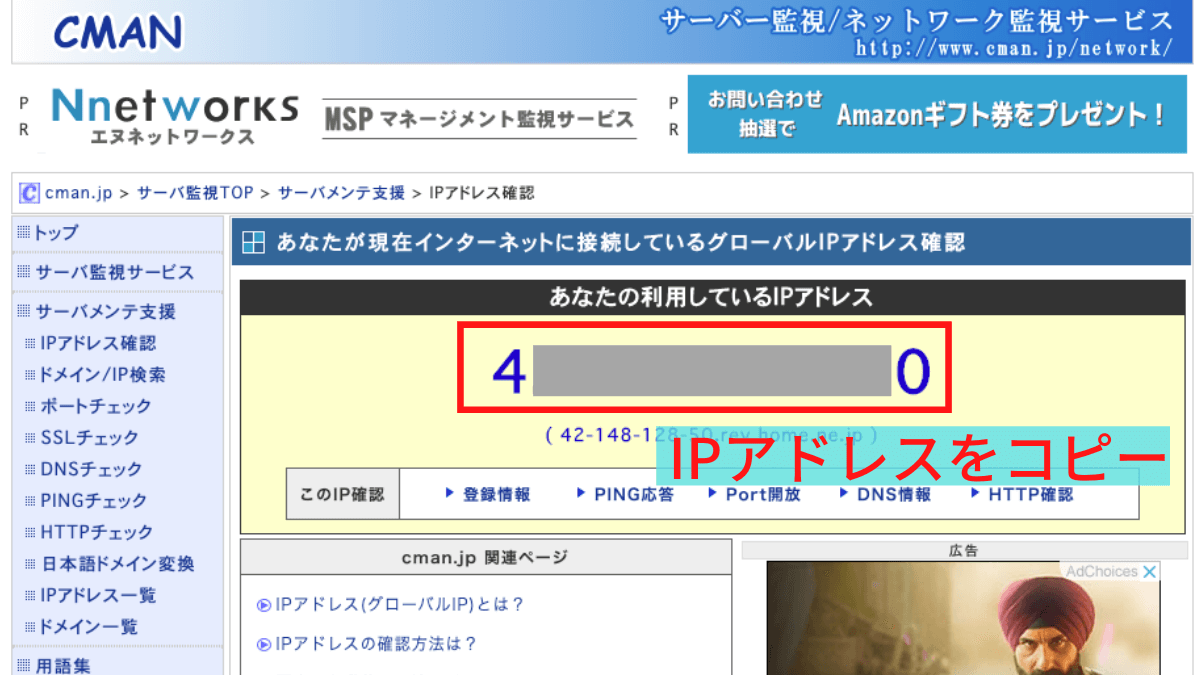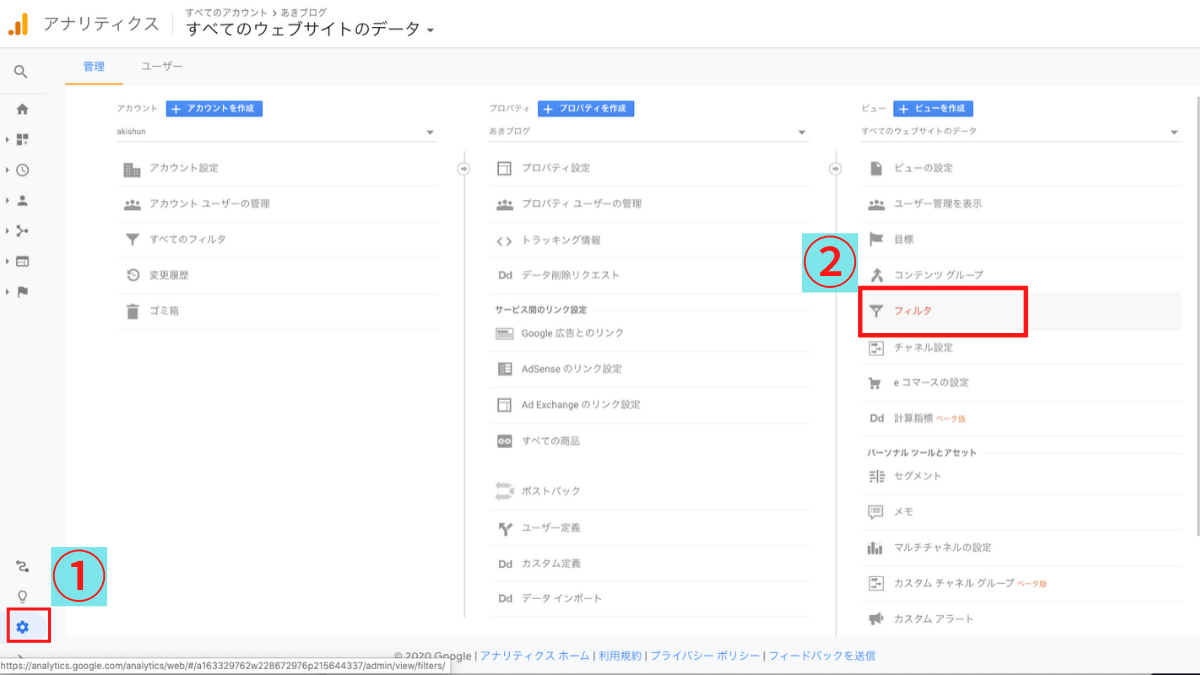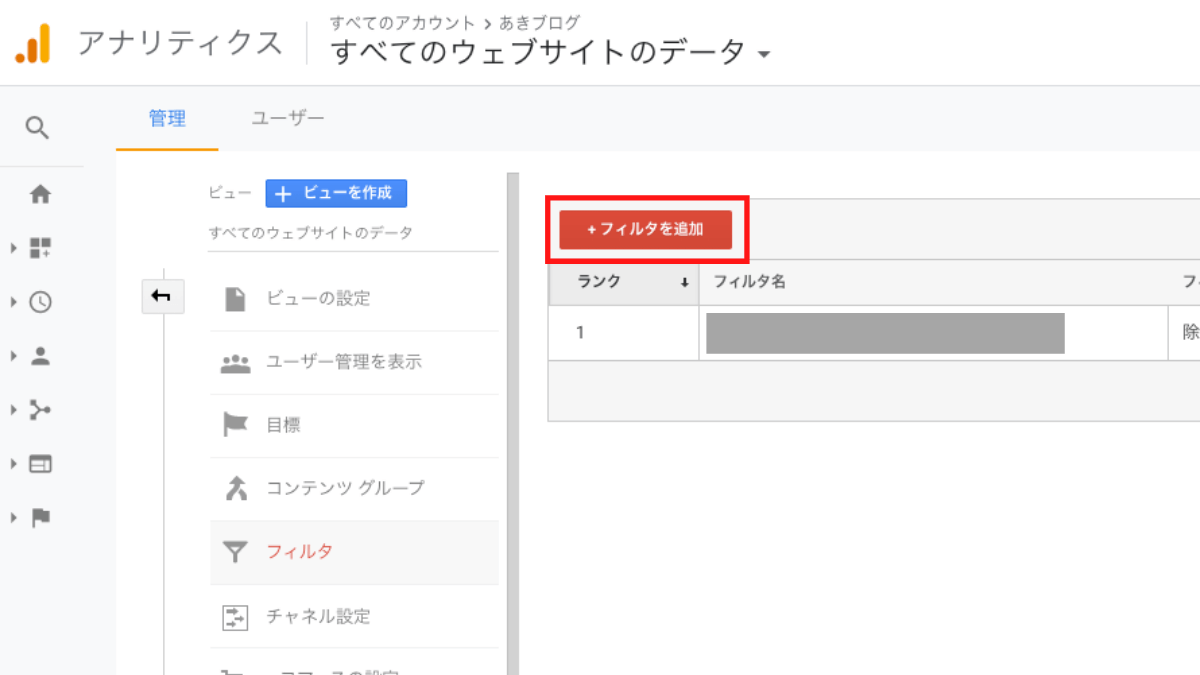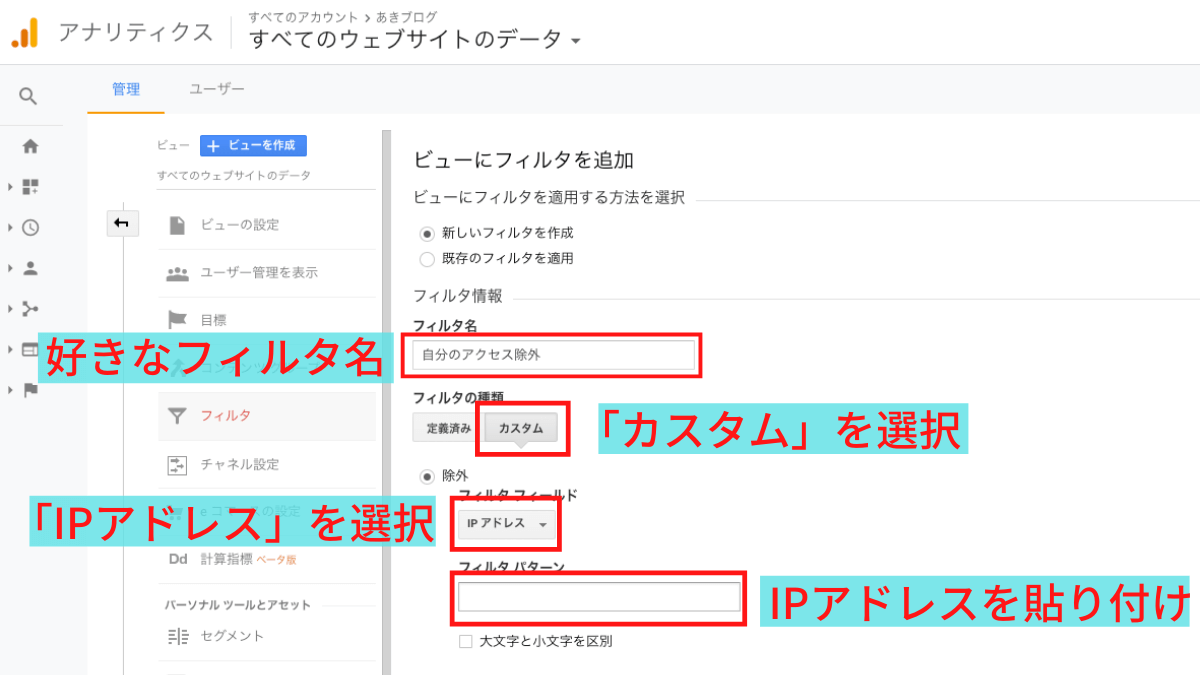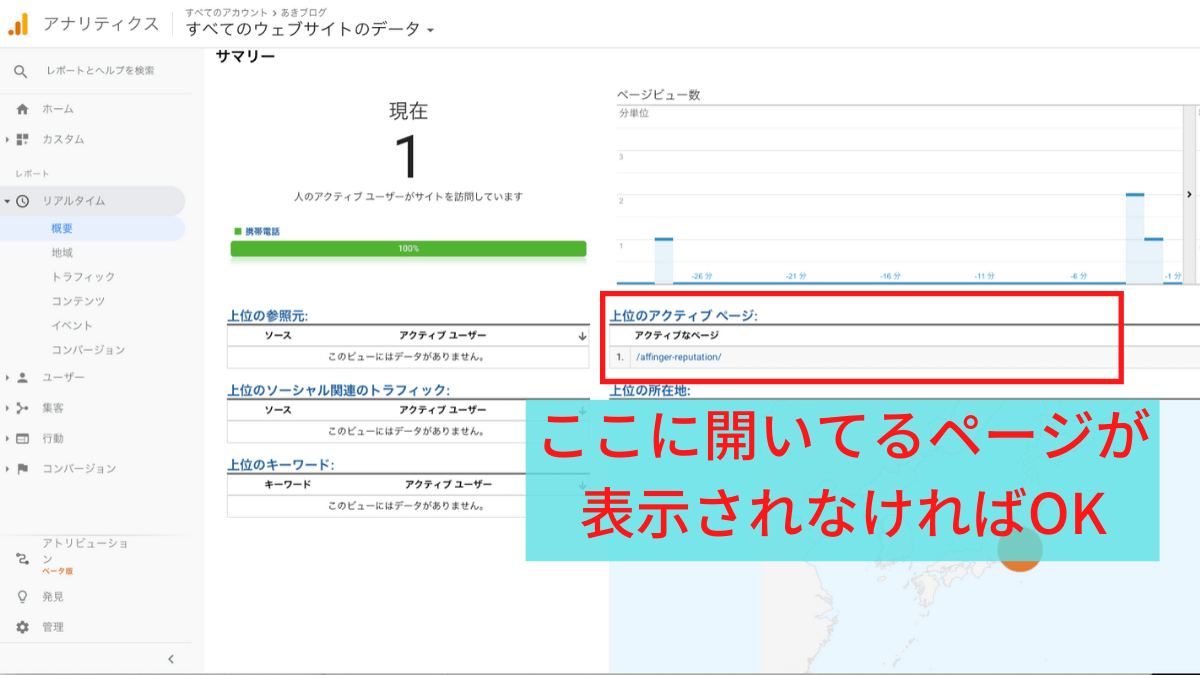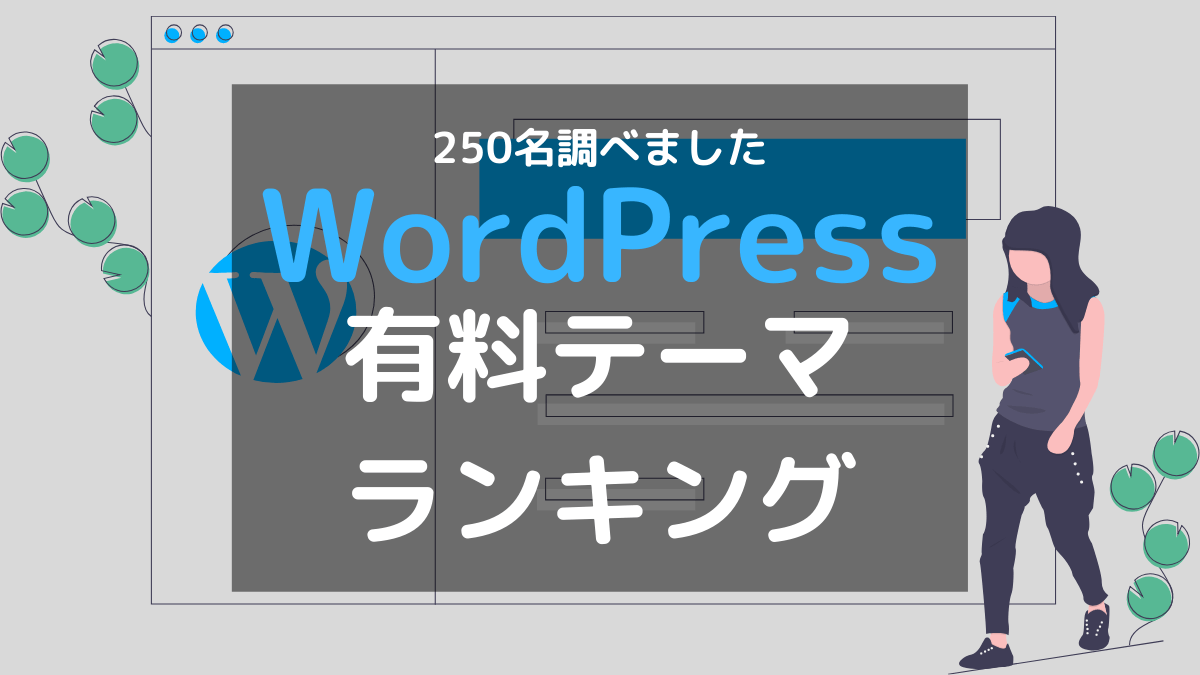自分のアクセスは除外するべき?
こんな悩みを解決します。
本記事の内容
- Googleアナリティクスで自分のアクセスを除外すべき理由
- Googleアナリティクスで自分のアクセスを除外する方法
Googleアナリティクスでユーザーの行動を解析している方は多いでしょう。
しかし、初期設定のままでは自分のアクセスがカウントされてしまいます。
日常の何気ない記事の確認やデザイン変更のチェックなど、自分のサイトにアクセスする機会はたくさんあります。
これらがカウントされては、正確な解析ができません。
本記事では、3分あればできるGoogleアナリティクスで自分のアクセスを除外する簡単な方法について解説していきます。
Googleアナリティクスとは
Googleアナリティクスとは、Googleが提供する無料のアクセス解析ツールです。
Googleアカウントを持っている方なら誰でも利用できます。
Googleアナリティクスを使えば、ユーザーのサイトでの行動に関するデータを取得することができます。
ブログで役に立つデータの一例です。
- ユーザー数
- ページビュー(PV)数
- リアルタイム人数
- 人気記事
- ページ滞在時間
- 直帰率
- 離脱率
他にもデータを取得しており、アクセス解析のために役立つツールです。
上記のデータを応用することで、自分のサイトをどう成長するか戦略を立てることができます。
Googleアナリティクスで自分のアクセスを除外する理由
Googleアナリティクスは、初期設定のままでは自分のアクセスがカウントされてしまいます。
自分一人分もデータなど大した影響はないかとも思うでしょうが、意外とアクセス数は多いものです。
日常の何気ない記事の確認やデザイン変更のチェックなど、自分のサイトにアクセスする機会はたくさんあります。
これらがカウントされてしまっては、正確なデータを取得することができないため、解析や戦略を立てることはできません。
特にサイトを立ち上げたばかりだと、アクセス数が少ないので自分のアクセスが大半を占めることになります。
正確なデータで解析するためにも、自分のアクセスを除外する設定をしておくべきです。
Googleアナリティクスで自分のアクセスを除外する2つの方法
Googleアナリティクスで自分のアクセスを除外する方法は2種類あります。
- IPアドレスを用いた除外方法
- プラグインを用いた除外方法
IPアドレスとは、インターネット上に接続された機器が持つ識別番号のことです。
インターネット上の住所のような役割を担ってます。
ネットワーク上で通信相手を間違わないようにするために使われます
一方、プラグインとはWordPressの拡張機能のことです。
機能は様々で、セキュリティ対策や画像圧縮、目次や表の作成をサポートしたりと、たくさんの種類のプラグインがあります。
IPアドレス、プラグインを使った方法はどちらも簡単ですが、本記事ではIPアドレスを用いた除外方法を紹介します。
理由はプラグインの利用にデメリットがあるからです。
設定はプラグインの方が楽ですが、デメリットの方が大きいです。
- プラグインの使いすぎはサイトスピードの低下を起こし、ユーザビリティの低下に繋がる。
- スマホやタブレットからのアクセスを除外できない。
なので本記事では、IPアドレスを用いた除外方法を紹介します。
GoogleアナリティクスのIPアドレスを用いた除外方法
IPアドレスを用いた、Googleアナリティクスで自分のアクセスを除外する方法は、次の3ステップで設定することができます。
- IPアドレス取得
- Googleアナリティクスで設定
- アクセスの除外を確認
step
1 IPアドレス取得
まずはIPアドレスを取得します。
難しそうに思えますが、こちらをクリックすれば上記のページが出てきます。
赤枠で囲まれた「あなたの利用しているIPアドレス」をコピーしましょう。
step
2Googleアナリティクスで設定
続いて除外するためにGoogleアナリティクスで設定します。
アナリティクスを開いたら左下の「管理」をクリックします。
右の「ビュー」から「フィルタ」をクリックします。
「+フィルタを追加」をクリックして、表と図を参考に入力してください。
| フィルタ名 | 自分が分かりやすい名前(例:自分のアクセス除外) |
| フィルタの種類 | 「カスタム」を選択 |
| フィルタフィールド | 「IPアドレス」を選択 |
| フィルタパターン | 先ほどコピーしたIPアドレスを貼り付け |
最後に「保存」をクリックして、設定は完了です。
step
3アクセスの除外を確認
ここまでの設定が完了しているか確認をしておきましょう。
再度アナリティクスのホーム画面を開き「リアルタイム」の「概要」をクリックします。
自分のデバイスでブログ記事や固定ページを開いておきましょう。
上記赤枠に表示しているページのURLが表示されなければ、自分のアクセスは除外できてます。
万が一、アクセスが除外できてない場合は再度やり直してみてください。
IPアドレスを使ったアクセス除外方法の注意点
個人ブログであれば、基本自宅のWi-FiのIPアドレスを除外することになるでしょう。
基本はブログ作業を家ですることが多いでしょうから、PC・スマホどちらのアクセスも除外することができます。
しかし、自宅のWi-Fiルーターを変えるタイミングで注意が必要です。
ルーターが変われば使用するIPアドレスも変更します。
ルーターを変えるタイミングで除外設定を忘れると、再度自分のアクセスがカウントされることになるので注意してください。
また、外でブログを触る機会が多い人も、別IPアドレスでアクセスすることになります。
特定の場所で触る機会が多い人は、追加でIPアドレス除外設定をしておきましょう。
Googleアナリティクスで自分のアクセスを除外する方法まとめ
本記事ではIPアドレスを用いた、Googleアナリティクスで自分のアクセスを除外する方法について解説しました。
ブログを成長させるためにも、ユーザーの行動を解析することは重要です。
正確なデータを使って解析するためにも、自分のアクセスを除外する設定をしておきましょう。
また、他に役に立つブログ記事は下記にまとめていますので、ご活用下さい。